win8.1升级Win10正式版后资源管理器出现两个OneDrive的解决方法
近日,不少win8.1用户将系统升级到win10正式版后,发现电脑中的Windows资源管理器里出现了2个OneDrive文件夹的问题。我们都知道如果有两个OneDrive会很占cup。那么,我们该怎么办呢?接下来,小编就向大家分享win8.1升级Win10正式版后资源管理器出现两个OneDrive的解决方法。
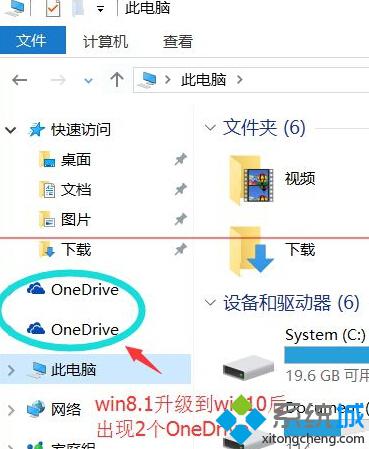
系统推荐:win10系统官方下载
具体方法
1、我们通过修改注册表里的键值来解决这个问题。在Windows桌面,按“Win”键+“R”键来启动“运行”对话框。“Win”键就是那个键盘左侧Alt旁边的微软窗口图案的按键。在“运行”对话框里,输入“Regedit”,回车运行“注册表编辑器”。
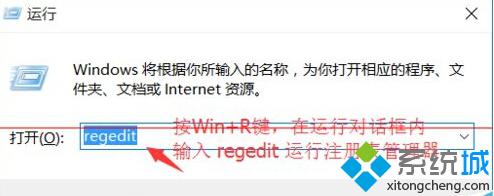
2、打开“注册表编辑器”后,在左侧的树形列表框里找到“HKEY_CLASSES_ROOT\CLSID\{8E74D236-7F35-4720-B138-1FED0B85EA75\ShellFolder}”
在删除这个键项前,可以进行备份,点击鼠标“右键”,再点击“导出”菜单来备份。备份后,然后通过Delete按键,删除这个键项。
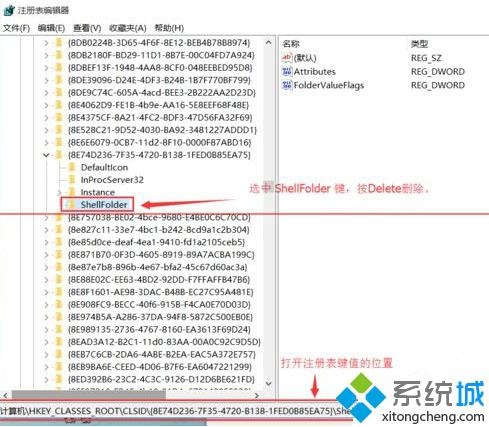
3、删除完毕后,我们需要重新启动这个“Windows 资源管理器”。按“Ctrl+Alt+Del”打开“任务管理器”,点击左下角的“详细信息”,切换到“进程”Tab页面,在下方找到“Windows 资源管理器”一项,选中后点击“鼠标右键”,在弹出的菜单里,再点击“重新启动”项。
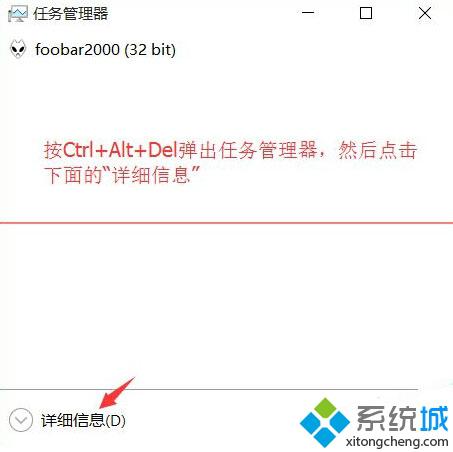
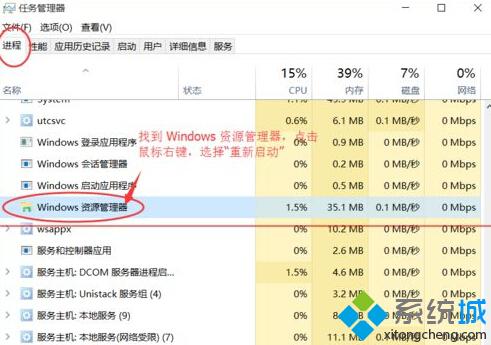
4、重启完“Windows 资源管理器”后,再打开资源管理器后,可以看到,现在左侧的OneDrive只剩下一个了,这样问题就解决了。
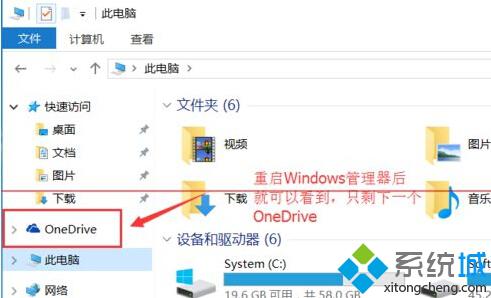
通过以上几个步骤的操作,我们就能解决win8.1升级Win10正式版后资源管理器出现两个OneDrive问题了。不过,需要注意的是我们在删除注册表键项前,一定要先备份。
相关推荐:
微软发布:Win7免费升级激活Win10正式版的方法
Windows10预览版怎样升级win10正式版【图文教程】
相关教程:win8升级win10正式版我告诉你msdn版权声明:以上内容作者已申请原创保护,未经允许不得转载,侵权必究!授权事宜、对本内容有异议或投诉,敬请联系网站管理员,我们将尽快回复您,谢谢合作!










